Cách đăng nhập zalo trên máy tính hoặc điện thoại có khó không mà nhiều người thắc mắc muốn biết đến vậy. Các thao tác này không quá phức tạp nhưng không phải tất cả người dùng đều nắm rõ.Nếu bạn cũng đang muốn gia nhập vào nền tảng mạng xã hội này, hãy chú ý theo dõi bài viết của chúng tôi để ngay lập tức thực hiện được thủ thuật nhé!
Làm sao để tải phần mềm Zalo về PC trước khi thực hiện cách đăng nhập zalo trên máy tính
Trước khi muốn đăng ký và đăng nhập thì bạn nên tải phần mềm Zalo về máy tính để tiện sử dụng. Chúng tôi sẽ hướng dẫn bạn cách cài đặt ứng dụng này một cách cực kỳ nhanh gọn như sau:
- Bước đầu tiên: Bạn truy cập Zalo trên các trình duyệt web trên máy tính và lựa chọn “Tải ngay”.
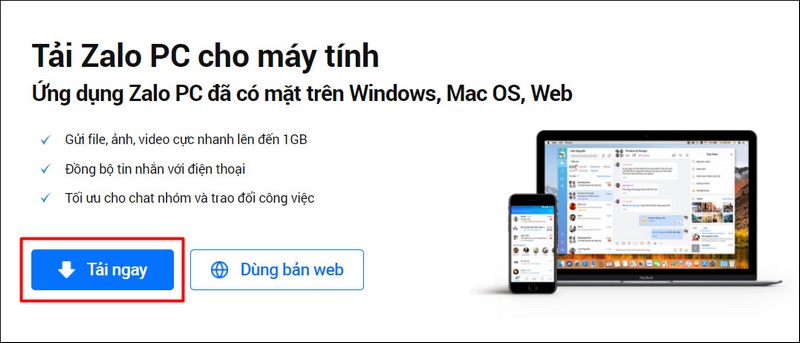
- Bước thứ 2: Người dùng tìm kiếm file mình đã tải xuống và click vào “Run” để giải nén và khởi động phần mềm.
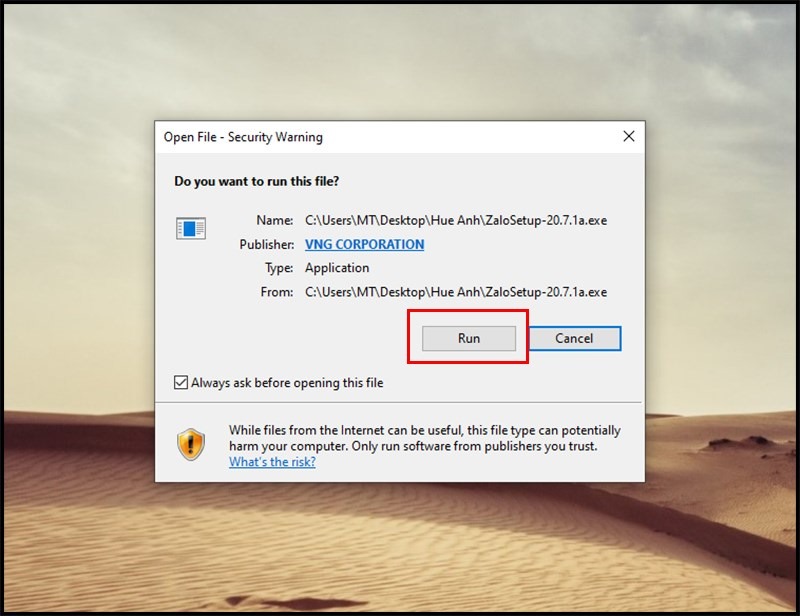
- Bước thứ 3: Bạn click 2 lần vào biểu tượng Zalo trên màn hình máy tính vừa cài đặt xong rồi chọn “Đăng ký”.
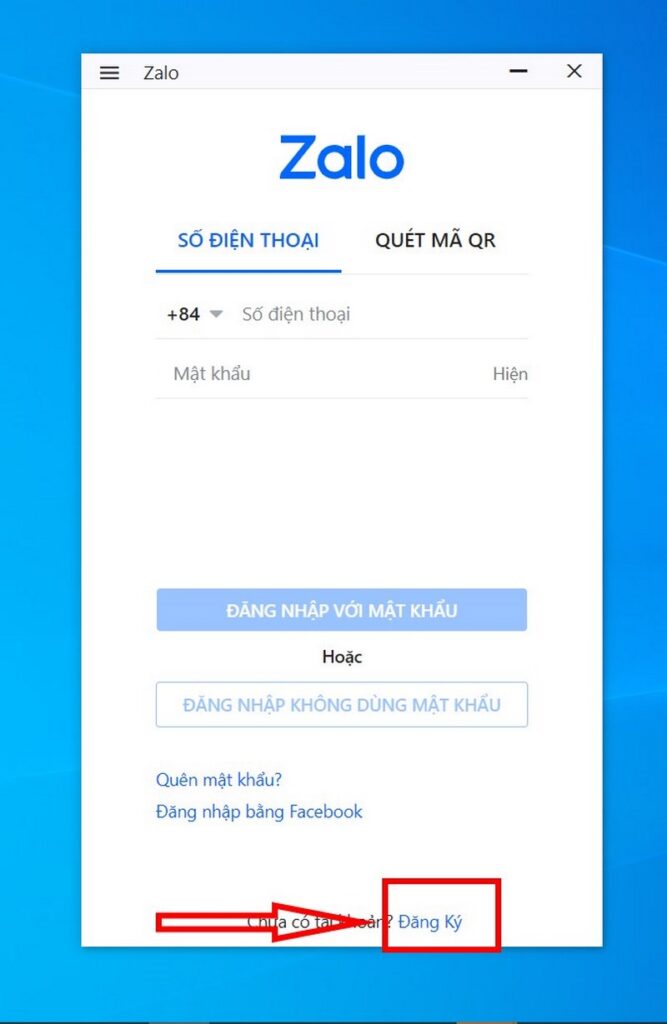
- Bước thứ 4: Chủ tài khoản nhập chuẩn xác số điện thoại mình đã đăng ký Zalo và xác nhận số điện thoại.
- Bước thứ 5: Hệ thống Zalo sẽ ngay lập tức gửi mã kích hoạt đến cho bạn qua tin nhắn hoặc cuộc gọi thoại.

- Bước thứ 6: Bạn cần xác nhận là đã xong bước cuối cùng của việc cài đặt và đăng ký tài khoản Zalo trên máy tính.
Hướng dẫn nhanh gọn cách đăng nhập zalo trên máy tính dễ dàng nhất
Có khá nhiều chủ tài khoản chọn cách đăng nhập zalo trên máy tính vì sự tiện lợi của nó. Sau đây là tất tần tật những cách truy cập tài khoản bằng PC để bạn có thể tham khảo:
Cách đăng nhập zalo trên máy tính bằng mã QR cực gọn
Zalo có tích hợp phương thức đăng nhập khá nhanh và tiện lợi đặc biệt so với các nền tảng mạng xã hội khác, chính là quét mã QR. Để thực hiện cách đăng nhập zalo trên máy tính này, người dùng chỉ cần làm theo các thao tác cực dễ sau đây:
- Bước đầu tiên: Bạn mở trang chủ zalo, vào phần đăng nhập. Thay vì chọn với số điện thoại thì bạn click vào với mã QR bên cạnh. Khi này, màn hình sẽ hiển thị mã QR để bạn có thể quét.

- Bước thứ 2: Người dùng truy cập ứng dụng Zalo trên điện thoại và vào phần biểu tượng mã QR bên góc phải trên cùng màn hình.
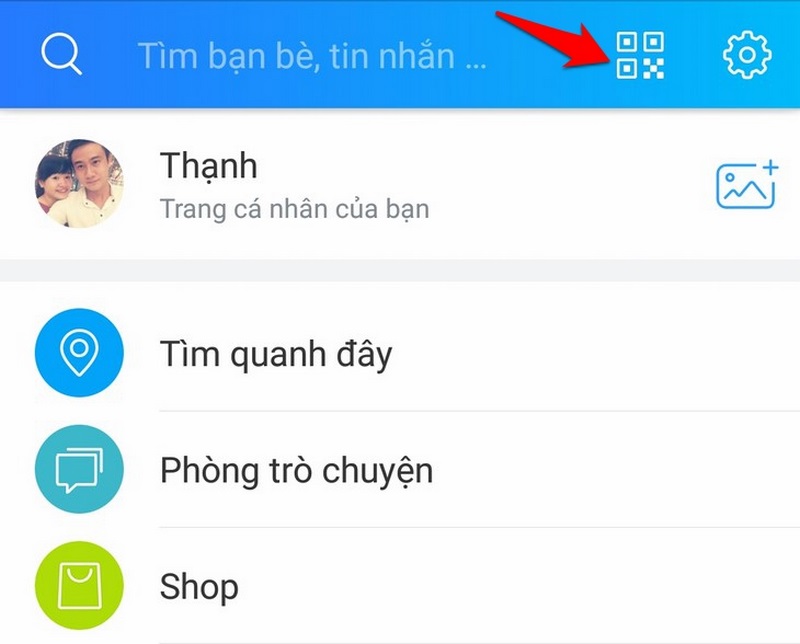
- Bước thứ 3: Khi màn hình camera của dế yêu đã mở lên, bạn hướng điện thoại lên sao cho phần mã QR mở sẵn ở bước đầu tiên nằm gọn trong khung quét. Người dùng cũng có thể chọn mã được lưu hoặc chụp sẵn trong thư viện ảnh.
- Bước 4: Khi điện thoại đã quét mã thành công, chủ tài khoản lựa chọn “Đăng nhập” để yêu cầu hệ thống.
Cách đăng nhập zalo trên máy tính thông thường với username và password
Chắc hẳn cách đăng nhập zalo trên máy tính bằng tên đăng nhập và mật khẩu là cách mà đa số người dùng nghĩ tới đầu tiên. Sau đây là các bước nhanh nhất để bạn có thể đăng nhập vào tài khoản thành công:
- Bước 1: Người dùng tìm kiếm Zalo bản website trên thanh trình duyệt web. Để nhanh gọn và tiện lợi hơn thì bạn có thể tải phần mềm Zalo về hẳn máy tính của mình.
- Bước 2: Bạn nhập ngay tên đăng nhập và mật khẩu tài khoản của mình một cách chính xác vào chỗ trống được yêu cầu.
- Bước 3: Chủ tài khoản xác nhận kích hoạt lệnh bằng “Đăng nhập với mật khẩu”.
- Bước 4: Hệ thống zalo thường yêu cầu xác minh khá nghiêm ngặt khi yêu cầu bạn phải chọn 3 người bạn đã liên lạc gần đây tại Zalo để xác nhận lần đầu tiên đăng nhập và “Trả lời”.
- Bước 5: Cuối cùng, khi bạn đăng nhập thành công, hệ thống sẽ đưa bạn đến trang chủ chat chính của Zalo trong vài giây.
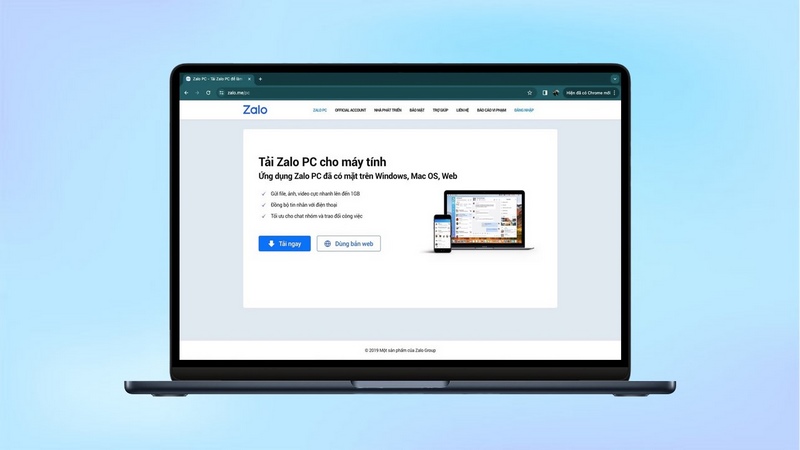
Hướng dẫn gửi yêu cầu đăng nhập để thực hiện cách đăng nhập zalo trên máy tính
Nếu bạn không nhớ mật khẩu hay không tiện quét mã QR thì có thể dùng cách gửi yêu cầu đăng nhập về hệ thống như dưới đây:
- Bước 1: Bạn vào phần “Đăng nhập Zalo PC” ở mục “Với số điện thoại”.
- Bước 2: Sau đó lựa chọn “Gửi yêu cầu đăng nhập” để hệ thống có thể nhận lệnh. Nếu hệ thống yêu cầu xác thực tôi không phải robot thì bạn hãy thực hiện chọn hình ảnh như câu hỏi nhé!
- Bước 3: Khi màn hình hiển thị “Xác nhận đăng nhập cho Zalo” thì bạn lựa chọn “Xác nhận đăng nhập” để có thể truy cập tài khoản trên máy tính. Nếu bạn không muốn đăng nhập trên PC thì hãy chọn “Từ chối” nhé.
Kết luận
Chúng tôi vừa đem tới cho các chủ tài tất cả những cách đăng nhập zalo trên máy tính cực nhanh cực chuẩn mà ai cũng có thể thực hiện. Sử dụng PC có thể giúp công cuộc nhắn tin của bạn dễ dàng hơn bao giờ hết. Vậy nên người dùng hãy tham gia vào nền tảng này ngay và luôn thôi nào!

